2.4.3. Настройка почтового клиента Mozilla Thunderbird
2.4.3. Настройка почтового клиента Mozilla Thunderbird
Рассмотрим настройку почтового клиента для работы с сетью Tor на примере программы Mozilla Thunderbird. Выполните следующие действия:
1. Запустите Tor и с помощью Vidalia убедитесь, что подключены к сети Tor.
2. Запустите Mozilla Thunderbird
3. Выберите команду Инструменты | Настройки.
4. Перейдите в раздел Дополнительно, далее – на вкладку Сеть и дисковое пространство (рис. 2.12).
5. Нажмите кнопку Соединение. В открывшемся окне установите параметры так, как показано на рис. 2.13.
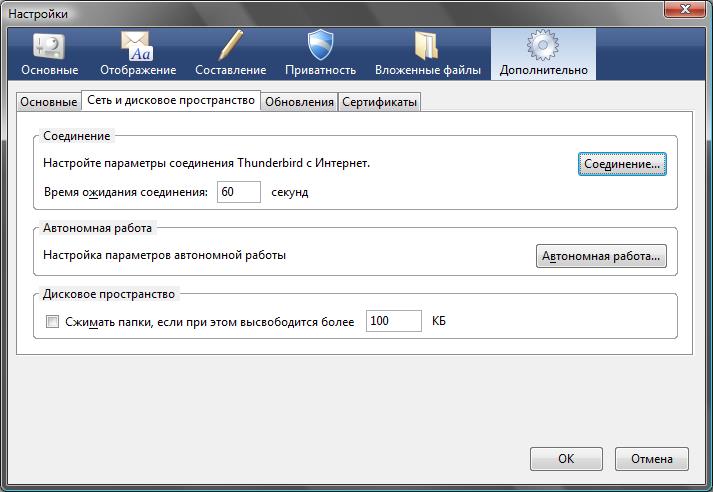
Рис. 2.12. Настройки Mozilla Thunderbird: вкладка Сеть и дисковое пространство
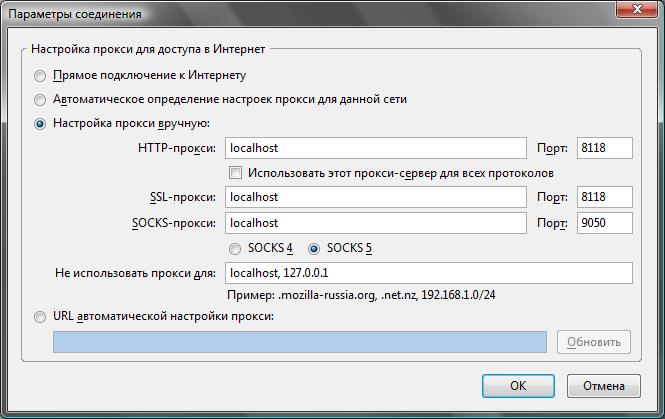
Рис. 2.13. Параметры прокси-сервера: настройка на использование Tor
Более 800 000 книг и аудиокниг! 📚
Получи 2 месяца Литрес Подписки в подарок и наслаждайся неограниченным чтением
ПОЛУЧИТЬ ПОДАРОКДанный текст является ознакомительным фрагментом.
Читайте также
Настройка домена для использования почтового сервера
Настройка домена для использования почтового сервера Многие почтовые серверы получают почту с внешних компьютеров. Существуют два способа адресации почтового сервера.• Непосредственная адресация. Письмо может быть направлено пользователю, учетная запись которого
Настройка PPTP-клиента
Настройка PPTP-клиента Если PPTP-клиент предназначен для выполнения в системе Windows, настроить его для работы с PoPToP несложно, так как в системе Windows предусмотрена поддержка PPTP. Для обеспечения работы PPTP-клиента в системе Linux требуется дополнительное программное обеспечение. В
8.6.2. Настройка клиента NFS
8.6.2. Настройка клиента NFS В предыдущем разделе было рассмотрено, как настроить сетевую файловую систему NFS. Теперь давайте рассмотрим как можно подмонтировать имеющуюся сетевую файловую систему к какому-либо клиенту. Напоминаю, что если на предполагаемом NFS-клиенте не
13.2. Настройка клиента DNS
13.2. Настройка клиента DNS Разрешение имен на стороне DNS-клиента выполняет модуль распознавания (резолвер). В ОС Linux он представляет собой набор библиотечных функций. Конфигурационным файлом распознавателя служит /etc/resolv.conf, содержащий список DNS-серверов (от 1 до 3), которым
Открытие почтового клиента
Открытие почтового клиента Почтовый клиент Outlook Express также можно запустить с помощью команды rundll32.exe. Для этого применяется следующая команда: rundll32.exe "%programfiles%Outlook ExpressMSOE.DLL", CoStartOutlookExpress. Она просто открывает окно Outlook Express, но имеет один большой недостаток — довольно часты
2.4.5. Настройка FTP-клиента FileZilla
2.4.5. Настройка FTP-клиента FileZilla Чтобы не создавать лишнюю нагрузку на сеть Tor, рекомендуется не передавать через нее по FTP огромные файлы. Но все же Tor использовать для обмена файлов по протоколу FTP можно – ведь когда обновляешь свой сайт, в большинстве случаев размер каждого
4.4. Защита от спама с помощью почтового клиента
4.4. Защита от спама с помощью почтового клиента Преимущество черного списка почтовой системы заключается в том, что нежелательное письмо удаляется еще до загрузки его на ваш компьютер. Понятно, что вы не тратите ни время, ни трафик на загрузку этого письма.Тем не менее,
5.2.2. Настройка Mozilla Thunderbird
5.2.2. Настройка Mozilla Thunderbird Теперь рассмотрим настройку другой программы – Mozilla Thunderbird. Эту программу использовать предпочтительнее по двум причинам. Во-первых, Thunderbird – это открытое программное обеспечение, и в нем точно нет "черного хода" (подробнее об этом мы поговорим в
5.3. Настройка почтового клиента на Tor
5.3. Настройка почтового клиента на Tor В главе 2 было показано, как настроить почтовый клиент Thunderbird на работу с Tor. Но такая возможность есть не у всех почтовых клиентов. Если ваш почтовый клиент позволяет устанавливать параметры прокси-сервера, установите их так:? адрес
12.2.2. Выбор почтового клиента
12.2.2. Выбор почтового клиента Теперь перейдем к открытым почтовым клиентам. Если честно, то я вижу пока только один серьезный OpenSource-проект: Mozilla Thunderbird (http://www.mozilla.org/thunderbird/). Так что, выбрав эту программу, вы не будете обделены. Лично мне она больше нравится, чем Windows Live Mail.
Mozilla Thunderbird
Mozilla Thunderbird Эта довольно мощная программа является составной частью проекта Mozilla (о браузере Mozilla Firefox см. в гл. 1). В отличие от многих программ такого уровня Mozilla Thunderbird бесплатна. В программе поддерживается возможность использования тем оформления и дополнительных
Mozilla Thunderbird
Mozilla Thunderbird Кроссплатформенный почтовый клиент и приложение для работы с группами новостей – Mozilla Thunderbird (http://www.mozilla-europe.org/ru/products/thunderbird/) является составной частью проекта Mozilla. Поддерживает все необходимые протоколы – SMTP, POP3, IMAP, NNTP и RSS. Доступны версии для Linux, Microsoft Windows и
Mozilla Thunderbird
Mozilla Thunderbird Производитель: Mozilla (http://www.mozilla.org).Статус: бесплатная.Страница для скачивания: http://www.mozilla.org/products/thunderbird.Размер: 6,1 Мбайт.Конкуренцию The Bat! и другим почтовым клиентам может составить продукт компании Mozilla, который называется Thunderbird (рис. 1.4). Первая финальная версия
Атака на почтового клиента
Атака на почтового клиента O В этой главе:O Похищение паролей у клиентаO Фальсификация писем и социальная инженерияРазвитие электронной почты привело к резкому усложнению программного обеспечения. Современный почтовый клиент представляет собой очень сложную систему,
7.2.1. Настройка почтового ящика в Outlook Express (Windows XP)
7.2.1. Настройка почтового ящика в Outlook Express (Windows XP) Свойства почтового ящика настраиваются в Outlook Express с помощью специального мастера. Обычно он появляется при первом запуске программы, его также можно вызвать, выбрав опцию Учетные записи в меню Сервис. В открывшемся окне
Mozilla Thunderbird
Mozilla Thunderbird Почтовый клиент Mozilla Thunderbird совсем недавно выделен в отдельный программный продукт.При первом запуске Thunderbird вас спросят, какую учетную запись вы желаете создать:• Учетная запись электронной почты – создание обычной учетной записи для любого ящика;• Блоги и